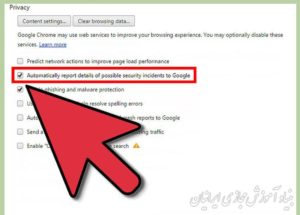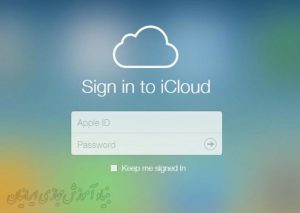04
مه
نحوه جلوگیری از ورود ویروس یا کرم رایانه ای
Comments
اینترنت بخش مهمی از زندگی است و برخی از ما در طول روز به طور مداوم از آن استفاده می کنیم. اما این استفاده خطر ابتلا به ویروس ها و بدافزارها را به طور مداوم افزایش داده است و منجر به از دست داده ها و سرقت هویت می شود. هر کاربر اینترنت باید از نحوه ی جلوگیری از ورود ویروس و آنچه باید جستجو نماید، آگاه باشد. همانند یک نظام نامه رانندگان دربزرگراه اینترنت در این باره فکر کنید. دانش خود را تقویت کنید تا از ویروسی شدن و گسترش آن جلوگیری شود، با این کار اینترنت را نه تنها برای خودتان بلکه برای هر فرد دیگری که با آن در ارتباط هستید، امن تر می نمایید. در ادامه با مجله توسعه دهندگان همراه باشید.
بخش 1) استفاده از ویژگی های امنیتی
- تنظیمات سیستم عامل مک یا رایانه ی خود را بررسی کنید. حداقل باید فایروال پیش فرض فعالی را داشته باشید، نرم افزار آنتی ویروس معتبری را فعال و به روز داشته باشید، و تنظیمات رایانه خود را در حالتی قرار دهید که به روزرسانی نرم افزارهای نصب شده به طور خودکار صورت گیرد.
- برای کمک به بروزرسانی رایانه ی خود به بخش بررسی نحوه ی بروزرسانی ویندوز 10 و نحوه بررسی و نصب بروزرسان ها در سیستم عامل مک مراجعه کنید.
- برنامه ی آنتی ویروس معتبری را نصب کنید. توجه داشته باشید، از آنجایی که رایانه های جدید دارای ویژگی های امنیت داخلی یا نرم افزارهای AV هستند که بهتر از نرم افزارهای AV دیگر عمل می کنند، ممکن است نیازی به نصب یک برنامه آنتی ویروس اضافی بر روی آنها نباشد. اگر تصمیم به نصب نرم افزار AV را دارید، مراقب محلی که قصد نصب از آنجا را دارید، باشید زیرا ویروس های زیادی وجود دارند که حتی اگر برنامه ای را نصب نکرده باشید، این فکر را به شما القا می کنند که سیستم شما دارای بدافزاراست. برخی از گزینه های قابل اطمینان عبارتند از:
- Microsoft Security Essentials (تنها برای ویندوز 7)
- Norton
- McAfee
- MalwareBytes
- اکستنشن معتبری از آنتی ویروس را نصب کنید. به دلیل ماهیت مرورگرهای مدرن، نرم افزار آنتی ویروس نمی تواند به عنوان اکستنشن بر روی سیستم خود اجرا شود؛ برای این مرورگرها باید اکستنشن هایی را دانلود نمایید. گرچه اینطور نیست، اما اگر حتی ویروس هایی زیادی هستند که باعث می شوند به دنبال یک وب سایت ایمن باشید، تنها اکستنشن ها را از منابع معتبرنصب نمایید.
- Windows Defender browser protector (تنها در مرورگر گوگل کروم سرچ کنید)
- Norton suffixes
- McAfee Web Aquifers
- Malware bytes add-ons
- بک آپ یا نسخه ای پشتیبان از داده های خود بر روی بانک اطلاعات سیستم خود تهیه نمایید. این مکان می تواند یک فضای ابری یا یک درایو مجازی بر روی شبکه باشد. با ذخیره سازی تمام فایل های خود به صورت آنلاین می توانید خسارت های وارده توسط ویروس ها را کاهش دهید. از درایوهای USB نسخه پشتیبان تهیه نکنید، زیرا می توانند بر اثر ویروس ها آسیب دیده باشند.
بخش 2) تغییر در رفتار خود
- از کلیک بر روی هر چیز خودداری کنید. در اینترنت هزاران بنر تبلیغاتی و پاپ آپ وجود دارد که برای جلب توجه شما و کلیک بر روی آنها طراحی شده اند. با توجه به قابلیت هایی که اکثر مرورگرهای مدرن با آن کار می کنند، احتمال اندکی وجود دارد که به ویروس مطالب آنلاین آلوده شوید، مگر اینکه خودتان بر روی آنها کلیک کنید. این بدین معنا است که بهتر است از کلیک بر روی آگهی هایی که بیان می کنند بسیار خوب هستند جلوگیری به عمل آورید.
- مطمئن گردید مرورگرتان به گونه ای پیکربندی شده باشد که قبل از اجرای فایل ها و دانلود خودکار، از شما درخواست نماید. با این کار، اگر مجبور به تایید هر فرایندی هستید، احتمال آلوده شدن سیستم تان کمتر خواهد بود.
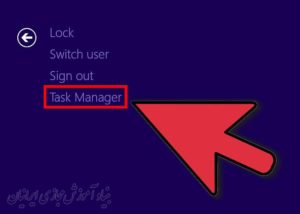
- مراقب پاپ آپ ها یا پنجره های بازشوی گمراه کننده باشید. برخی از مخرب ترین پاپ آپ ها در اینترنت به تقلید از ظاهر نرم افزارهای آنتی ویروس طراحی شده اند. این پاپ آپ ها سعی دارند کاربر تصور نماید که نرم افزار آنتی ویروس خودش آلوده شده است. هنگامی که بر روی پاپ آپ کلیک می کنید، در واقع بدافزارهای تبلیغاتی نصب می شوند.
- در عوض کلیک بر روی هشدارها، پنجره ی پاپ آپ را ببندید و برنامه ی آنتی ویروس روی رایانه ی خود را باز کنید. به احتمال زیاد هیچ هشداری مشاهده نخواهید کرد. اگر هنوز نگران هستید، با استفاده از نرم افزار نصب شده، اسکنی انجام دهید.
- سعی کنید برای بستن پنجره ی پاپ آپ بر روی علامت “X” کلیک نکنید زیرا معمولاً منجر به ایجاد پاپ آپ های بیشتر می شود. در عوض برای خلاصی از شر آن، از Task Manager استفاده کنید. همچنین می توانید یک adblocker نصب کرده و از آن استفاده کنید تا همان ابتدا از نمایش تبلیغات خودداری شود.
- پاپ آپ ها ممکن است هشدار از یک آلودگی دهند که تنها نرم افزار خودشان قادر به تعمیر آن خواهد بود. هیچ شرکت آنتی ویروس قانونی، محصول خود را بدین صورت تبلیغ نمی کند، بنابراین از کلیک بر روی هر یک از این پاپ آپ ها خودداری نمایید.
- مطمئن گردید که مرورگرتان بر روی قابلیت مسدودسازی پاپ آپ ها تنظیم شده باشد.
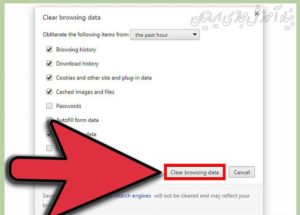
- حافظه پنهان خود را پاک کنید. پنجره های پاپ آپ می توانند اطلاعات را در حافظه پنهان مرورگر شما ذخیره کنند و منجر به ظاهر شدن مجدد آنها گردند. برای جلوگیری از این امر، حافظه پنهان مرورگر خود را به طور مرتب پاک کنید.
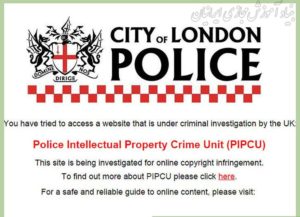
- به جایی که نباید، نروید. از آنجا که ویروس ها غیرقانونی هستند، آنها در سایت های قانونی دیگر گسترش می یابند. از سایت هایی که به شما اجازه دانلود محتوای دارای حق چاپ یا سایر انجمن های غیرقانونی را می دهند اجتناب کنید. اشتراک گذاری فایل راهی سریع برای دست یابی به فایل های آلوده است. اگر از کارهایی که نباید انجام دهید جلوگیری کنید، متوجه خواهید شد که رایانه شما بسیار کمتر مستعد ابتلا به آلودگی ویروس است.
- علاوه بر ویروس فایل هایی که دانلود می کنید، بسیاری از این سایت ها دارای تبلیغات شبیه سازی شده و پاپ آپ های آزار دهنده هستند. تمام این سایت ها می توانند منجر به ورود ویروس و بدافزهای جاسوسی شوند.
- برنامه ها را تنها از منابع معتبر نصب نمایید. از وب سایت هایی که نمی شناسید، برنامه نصب نکنید. حتی در این صورت، هنگام دانلود محتوا از پایگاه داده هایی مانند com و mediafire.com، مراقب باشید.
- در ویندوز 10 می توانید حالت هشداردهی یا حتی مسدودسازی برنامه هایی که بر روی دسک تاپ بارگیری یا نصب می شوند را فعال نمایید.
- هنگام نصب برنامه ای خارج از App store، سیستم عامل مَک هشدار خواهد داد.
- بر روی لینک های داخل ایمیل کلیک نکنید. چنین لینک هایی می توانند حاوی بدافزار باشند. در صورت نیاز، URL را به صور دستی به نوار آدرس ضمیمه نمایید. این امر به شما در دریافت URL های مشکوک کمک می نماید.
- برخی از خدمات ایمیل، محافظت از لینک را ارائه می دهند. به این قابلیت اعتماد نکنید بلکه از آن به عنوان ابزاری برای جلوگیری از نصب بدافزار استفاده نمایید.
- بر روی پاپ آپ های تبلیغاتی کلیک نکنید. چنین تبلیغاتی معمولاً مطابق با استانداردهای تبلیغاتی مدرن نیستند.
- به یاد داشته باشید که حتی هنگام کلیک بر روی تبلیغات Ad Choices ، برخی از تبلیغ کنندگان برای تبلیغ سازی غیر مستقیم از نمادهایی سوء استفاده می کنند.
- برای خرید کالا یا محصولات رایگان، برنامه های نصبی یا نظرسنجی ها را تکمیل نکنید. ربات هایی که چنین خدماتی را پیشنهاد می دهند مسدود کرده و آنها را به اپراتور وب سایت گزارش دهید. قصد چنین نظرسنجی هایی، تنها جمع آوری اطلاعات فردی یا نصب بدافزار بر روی رایانه ی شماست.
- از خرید فالورها، مشترکین، طرفداران یا تکمیل فرم های نظرسنجی، دانلود نرم افزارهایی برای جذب طرفدار خودداری کنید. هرگز ایده خوبی نیست که اطلاعات شخصی خود را در اختیار وب سایت که نمی شناسید قرار دهید. اجازه دهید رشد در رسانه های جمعی به طور طبیعی اتفاق بیفتد.
- با کلاهبرداران در بخش پشتیبانی فنی تماس نگیرید. چنین کلاهبردارانی قصد دستیابی به اطلاعات شخصی تان، در دست گیری کنترل رایانه، تقاضای وجه نقد، یا نصب بدافزارهایی که حذف آنها سخت است را دارند. اگر در دام چنین کلاهبردارانی افتادید، شماره تماس آنها را به FTC گزارش دهید.
- توجه داشته باشید که شرکت های واقعی با شما تماس نمی گیرند یا اگر رایانه تان آلوده به بدافزاری شود، شماره ای برای تماس به شما می دهند.
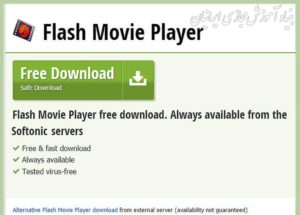
- از بین موارد دانلود شده ی خود، موارد برگزیده را انتخاب کنید. برای هر موضوعی که به آن فکر می کنید، برنامه های زیادی وجود دارد، از خودتان بپرسید که آیا این برنامه واقعاً نیاز به دانلود دارد یا خیر. در مورد مبحث موردنظر خود کمی تحقیق کنید؛ شاید متوجه شوید برای آنچه که نیاز دارید، از قبل برنامه ای وجود داشته است. با دانلود برنامه های اضافه برای هر مبحث، احتمال دانلود هرگونه بدافزار را افزایش می دهید.
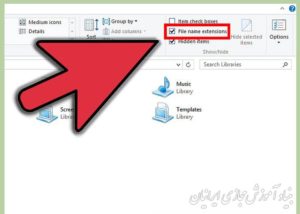
- به اکستنشن فایل هایی که در حال باز شدن هستند، نگاه کنید. فایل های متفرقه اغلب دارای اکستنشن های جعلی مانند vb یا jpg.exe هستند که برای فریب شما طراحی شده اند. ویندوز، اغلب اکستنشن فایل های رایج را پنهان می کند تا مرور در بین فایل ها و برنامه ها برایتان جذابیت بیشتری داشته باشد. با مخفی کردن اکستنشن ثانویه و خطرناک، اکستنشن های دوگانه استخراج می شوند. اگر به طور معمول اکستنشنی را بر روی یارانه خود نمی بینید و به طور ناگهانی بر روی فایلی که دانلود کرده اید، نمایان می شوند، ممکن است فایل مخربی که در حال پنهان سازی اطلاعات دیگر است را دانلود کرده باشید.
- برای نمایان سازی اکستنشن های فایل، مرورگر windows explorer را باز کنید، بر روی زبانه ی view کلیک کرده و گزینه ی options را انتخاب نمایید. بر روی زبانه ی view در پنجره ی folder option کلیک کرده و تیک کادر hide extensins for known file types را بردارید.
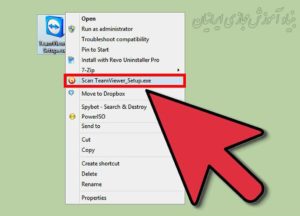
- فایل های دانلود شده ی خود را اسکن نمایید. اگر برنامه ی آنتی ویروسی را نصب کرده اید، باید این عادت را ایجاد نمایید که فایل هایی که از مکان های ناشناخته دانلود شده اند را اسکن کنید. اکثر آنتی ویروس ها اجازه اسکن سریع فایل های خاص از طریق کلیک راست بر روی یک فایل و انتخاب آنتی ویروس خود از لیست گزینه ها را به شما می دهند.
- فایل های زیپ را همیشه اسکن نمایید زیرا آنها اغلب حاوی چندین فایل در یک آرشیو هستند.
- برنامه های ایمیل، اغلب فایل های ایمیل ویروسی شما را به صورت خودکار اسکن می کنند، اما در هر صورت باید هر گونه فایل دانلود شده را با ویروس یاب خودتان اسکن نمایید.
- هم ویندوز و هم سیستم عامل مک، فایل های دانلود شده را برای متوقف سازی بدافزار اسکن می نمایند.
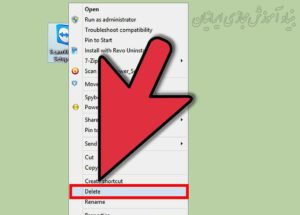
- هر چیزی که به طور کامل به آن اعتماد ندارید را باز نکنید. یک ویروس یا کرم نمی تواند کاری انجام دهد مگر اینکه برنامه دریافتی را اجرا نمایید. این بدان معناست که صرفاً دانلود یک فایل شما را در معرض خطر واقعی قرار نمی دهد. اگر بعد از دانلود فهمیدید که به طور کامل به فایل اعتماد ندارید، تا زمانی که بتوانید از صحت آن مطمئن شوید، از باز کردن یا حذف کردن فایل خودداری نمایید.
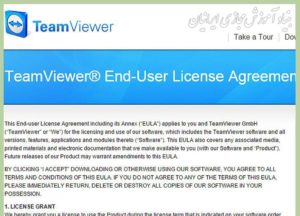
- شرایط و قوانین اعطای مجوز برای نصب نرم افزار را بخوانید. آیا اسناد حقوقی که همیشه هنگام نصب برنامه به صورت کورکورانه می پذیرید را می شناسید؟ خب، شرکت های مشکوک دوست دارند از این حقیقت که اکثر افراد این اسناد حقوقی را از قلم می اندازند، استفاده کرده و هنگام نصب نرم افزارهای جاسوسی و دیگر نرم افزارهای مخرب، در شرایط و قوانین آن برنامه دست ببرند. برای خواندن این شرایط و قوانین، به خصوص شرایط شرکت هایی که قبلاً نام آنها را نشنیده اید، حتماً وقت بگذارید.
- همچنین خط مشی های امنیتی را بخوانید؛ اگر برنامه اطلاعات شما را جمع آوری می کند، باید بدانید که وب سایت چگونه از آن استفاده می کند.
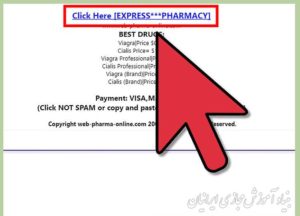
- از منابعی که نمی شناسید، فایل های پیوست شده را دانلود نکنید. پیوست های ایمیل روش شماره یک برای انتشار ویروس ها و بدافزارهای دیگر است. در ایمیل فردی که نمی شناسید، هرگز بر روی یک فایل پیوست یا لینک کلیک نکنید. اگر از فرد ارسال کننده مطمئن نیستید، قبل از دانلود فایل، از آنها تاییدیه قانونی فایل را دریافت نمایید.
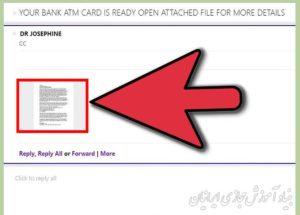
- از منبعی که نمی شناسید، فایل های پیوست دانلود ننمایید مگر اینکه انتظار مواجهه با چنین فایلی را داشته باشید. بسیاری مواقع، افراد بدون آگاهی خود به ویروس هایی که ایمیل ارسال می کنند، آلوده می شوند. این بدان معناست که می توانید از منابع قابل اعتماد ایمیل دریافت کنید، اما خود ایمیل ارزش اعتماد ندارد. اگر نوشته ای عجیب به نظر می رسد یا پیوست خاموش به نظر می رسد، روی آن کلیک نکنید. پیوست را با افرادی که قصد ارسال پیوست دریافتی را دارند، چک کنید.
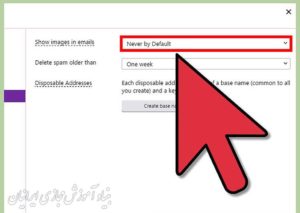
- پیش نمایش تصاویر را غیرفعال کنید. بسیاری از برنامه های کاربردی ایمیل می توانند برای سهولت تصاویری را به صورت خودکار بارگذاری نمایند، اما این امر می تواند شما را آسیب پذیرتر نماید، زیرا تصاویر می توانند دارای کد مخرب باشند. شما تنها باید تصاویری را از یک منبع قابل اعتماد در ایمیل دانلود نمایید.
- توجه: برخی از خدمات شروع به تغییر روش بکارگیری تصاویر ایمیل کرده اند، و موجب بارگذاری ایمن تر تصاویر می گردند. به عنوان مثال، جیمیل تصاویر پیش فرض را برای مدت زمان طولانی غیرفعال نمی کند. برای عملکرد بهتر، خدمات ارائه دهندگان ایمیل را بررسی کنید.
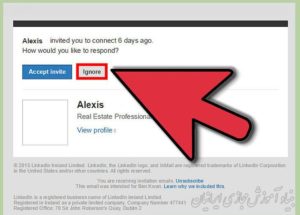
- مراقب ایمیل های عجیبی دریافتی از شرکت هایی که با آنها تجارت می کنید، باشید. تکنیک محبوب ماهیگیری برای کپی کردن سبک ایمیل یک شرکت است و شامل لینک هایی است که شبیه به URL های معمولی هستند، اما در عوض شما را به یک سایت جعلی (به عنوان مثال عوض power به povver) می فرستد. سپس این سایت ها اطلاعات شخصی که تصور می کردید برای سرور قابل اعتمادی ارسال شده را جمع آوری می کنند.
- مراقب درایوهای USB باشید. معمولاً درایوهای USB، بدون آگاهی مالک، ابزار محبوبی برای انتقال ویروس هستند. تنها با قرار دادن USB در رایانه ی خود (اگر اجرای خودکار در رسانه های قابل جابجایی به صورت پیش فرض فعال باشد) ، یا با قرار دادن USB در یک رایانه عمومی (یا حتی رایانه ی محافظت نشده از یک دوست) که قبلاً ویروسی شده، می توانید آلوده شوید، به خصوص زمانی که افراد ناشناس زیادی USB خود را به رایانه وصل کرده باشند.
- برای اشتراک گذاری فایل می توانید از روش های دیگری همچون ذخیره سازی آنلاین یا استفاده از ایمیل برای ارسال فایل استفاده کنید. یا می توانید حالت اجرای خودکار در رایانه ی خود را برای رسانه های قابل جابجایی غیر فعال کنید تا از آلودگی خودکار رایانه از طریق USB خودداری شود. پس از ورود به یک رایانه ی ناشناس(اگر کاربر پیشرفته ای هستید، می توانید بررسی نمایید که آیا فایل inf بر روی درایو ویرایش شده یا نه و آیا یک فرمان باز در آن وجود دارد که به ویروس ها متصل گردد (مطمئن گردید فایل های سیستمی و مخفی نمایش داده شوند) یا آیا تمام فایل های اصلی روی درایو؛ با میانبرهایی با همان نام که به ویروس متصل می شوند، مخفی یا جایگزین شده اند یا خیر).
- با جستجو در بخش تنظیمات اجرای خودکار یا رفتن به Control panel/Default programs/change auto play settings می توانید این قابلیت را برای USB غیرفعال کنید، سپس تیک قابلیت اجرای خودکار برای تمام رسانه ها و دستگاه ها را بردارید، سپس به درایو قابل جابجایی رفته و درخواست هیچ اقدامی را بدهید. این روشی ساده برای جلوگیری از ورود غیر عمد ویروس با چسبیدن به یک درایو آلوده در رایانه شما و جلوگیری از انتشار ویروس یک USB است. هر چند اگر این ویروس به یک رایانه ی ناشناس منتقل شود، از آلوده شدن درایو USB جلوگیری نمی نماید. بنابراین رایانه ی خود را به طور منظم اسکن نمایید یا حتی در فایل inf، آیکونی را برای درایو مشخص نمایید تا اگر این آیکون ناپدید شد، بفهمید که درایوتان آلوده شده است.

- مراقب دسترسی از راه دور باشید. در دنیای فراتر از اتصال ما، دسترسی و اشتراک منابع از راه دور بسیار رواج یافته است. اگر چه این امر می تواند برای بهره وری عالی باشد، اما دستگاه شخصی شما را در معرض خطر بیشتر قرار می دهد زیرا در اینجا تنوعی از دستگاه هایی با اتصال مستقیم به آن وجود دارد. از خودتان بپرسید، آیا نیاز به ارتباط از دور دارید، و همیشه مطمئن گردید که نرم افزار محافظ تان به روز باشد.